Как да премахнете точката за възстановяване в Windows 7
Точките за възстановяване са една от основните възможности за Windows да се върне в работно състояние, ако възникнат някакви проблеми. Въпреки това, трябва да се разбере, че те могат да заемат много място на твърдия диск, ако не бъдат отстранени незабавно. След това ще разгледаме 2 опции за това как да се отървете от всички неуместни точки за възстановяване в Windows 7.
Съдържанието
Премахване на точки за възстановяване в Windows 7
Има доста методи за решаване на проблема, но те могат да бъдат разделени в две категории: използването на програми на трети страни или инструменти на операционната система. Първите обикновено предоставят възможност за самостоятелно избиране на резервните копия, които трябва да бъдат изтрити, оставяйки необходимите. Windows ограничава потребителя да избира, премахвайки всичко наведнъж. Въз основа на вашите нужди изберете подходящата опция и я приложите.
Вижте също: Как да почистите твърдия диск от боклука на Windows 7
Метод 1: Използвайте програми
Както бе споменато по-рано, функционалността на много комунални услуги за почистване на Windows на боклука ви позволява да управлявате точките за възстановяване. Тъй като повечето компютри имат инсталиран CCleaner, ще разгледаме процедурата, използвайки този пример, и ако сте собственик на подобен софтуер, потърсете съответната опция между всички налични функции и направете премахването по аналогия с описаните по-долу препоръки.
- Стартирайте помощната програма и преминете към раздела “Service” .
- От списъка с раздели изберете „Възстановяване на системата“.
- Показва се списък с всички резервни копия, съхранени на твърдия диск. Програмата блокира премахването на последната създадена точка за възстановяване от съображения за сигурност. В списъка е първият и има сив цвят, който не е активен за маркиране.
Кликнете с левия бутон върху точката, която искате да изтриете от компютъра си, и кликнете върху „Изтриване“.
- Ако наистина искате да се отървете от един или повече файлове, ще се появи предупреждение. Потвърдете действието с подходящия бутон.
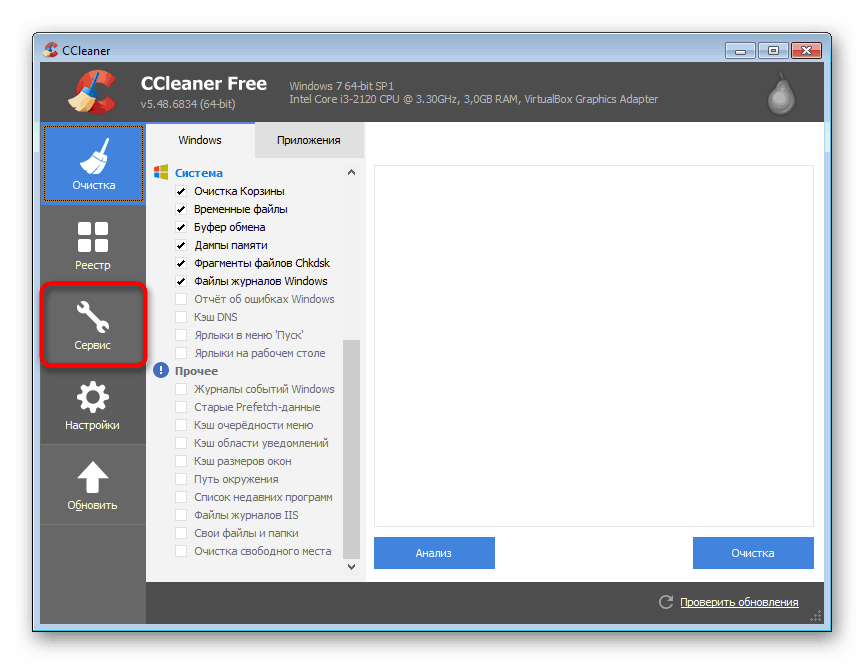

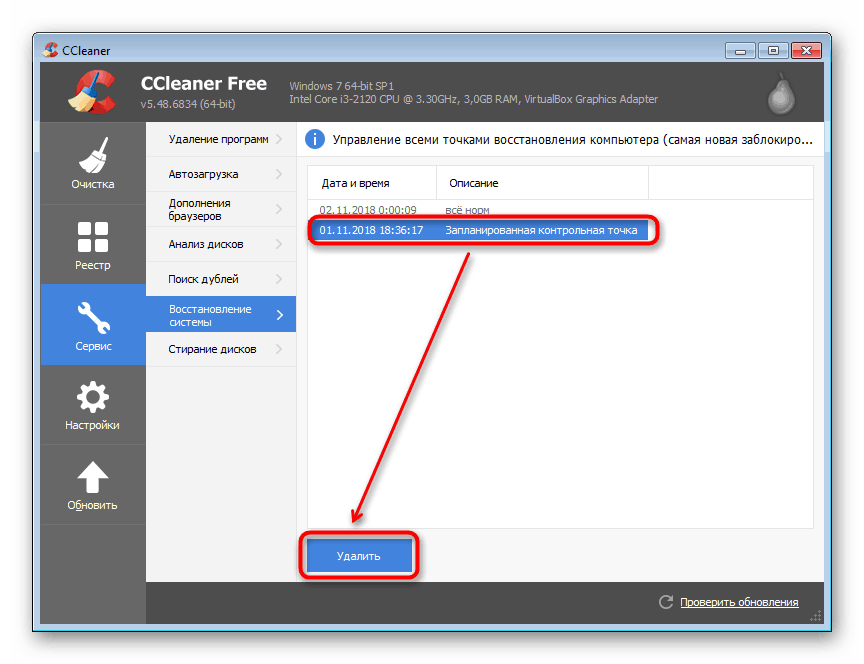
Ако трябва да изтриете няколко наведнъж, изберете ги, като щракнете върху ЛКМ на тези точки, докато държите натиснат клавиша Ctrl на клавиатурата, или като задържите левия бутон на мишката и плъзнете курсора нагоре.
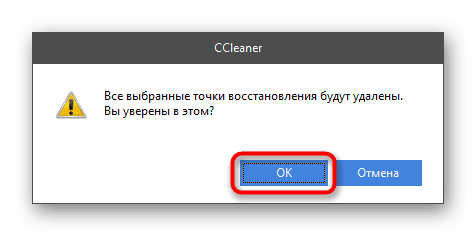
На този метод трябва да се счита разглобен. Както можете да видите, можете да изтривате резервни копия по парче, но можете да го направите наведнъж - по ваша преценка.
Метод 2: Инструменти на Windows
Операционната система, разбира се, е в състояние да изчисти папката, в която се съхраняват точките за възстановяване, и го прави по искане на потребителя. Този метод има едно предимство и недостатък в сравнение с предишния: можете да изтриете всички точки, включително и последната (CCleaner, напомняме, блокира почистването от последното архивиране), обаче селективното изтриване е невъзможно.
- Отворете “My Computer” и на горния панел кликнете върху “System Properties” .
- Ще се отвори нов прозорец, където, използвайки левия панел, отидете на "Защита на системата" .
- В раздела със същото име в полето "Настройки за сигурност" кликнете върху бутона "Конфигуриране ..." .
- Тук в блока "Използване на дисково пространство" кликнете върху "Изтриване" .
- Ще се появи предупреждение за последващото премахване на всички точки, където просто кликнете върху „Напред“ .
- Ще видите известие за успешното приключване на процедурата.
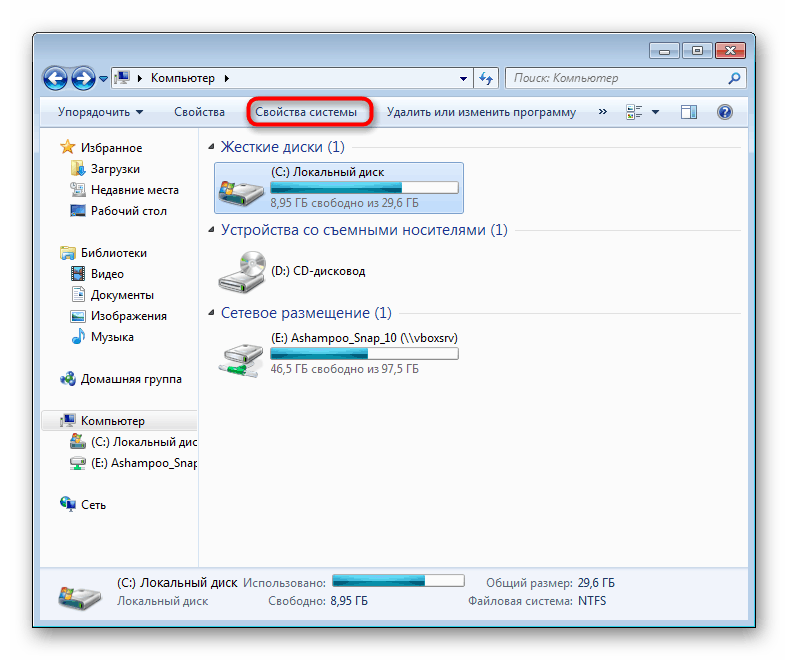
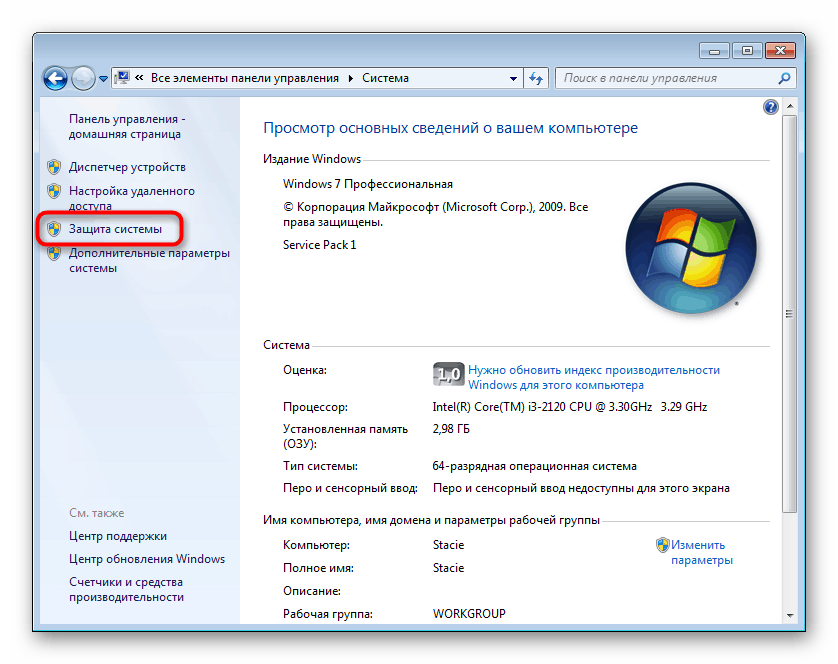
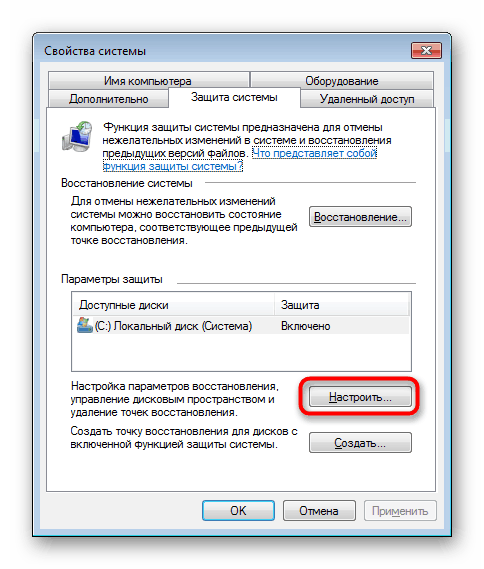
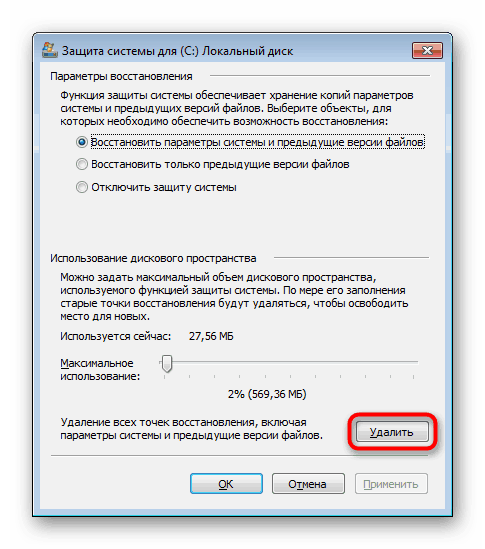
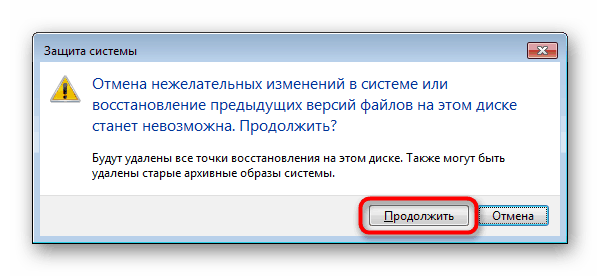
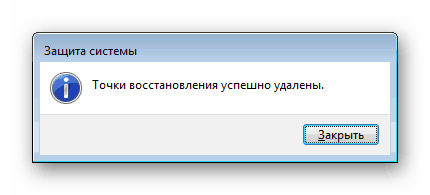
Между другото, в прозореца с параметрите "Защита на системата" можете да получите достъп не само до обема, който в момента заема резервни копия, но и до възможността за редактиране на максималния размер, определен за съхранение на точките за възстановяване. Може би има доста голям процент заради това, което твърдият диск е пълен с резервни копия.
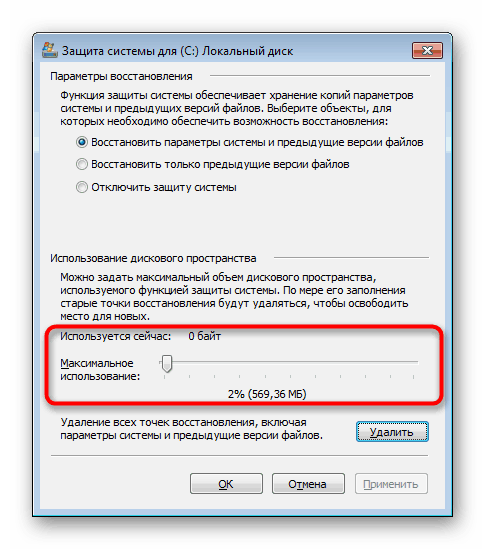
Така че, ние разгледахме две възможности за премахване на ненужните резервни копия, частично или изцяло. Както виждате, те не са нищо сложно. Бъдете внимателни, когато почиствате компютъра си от точките за възстановяване - по всяко време те могат да бъдат полезни и да разрешат проблеми, възникнали в резултат на конфликти на софтуер или обрив на потребителски действия.
Вижте също:
Как да създадете точка на възстановяване в Windows 7
Възстановяване на системата в Windows 7
